win10系统打不开wlan怎么办?win10无法启动wlan解决方法
摘要:win10系统无法启动wlan怎么办?在系统的升级或是第三方安全软件等的影响下都可能会导致此问题。遇到该问题的win10系统用户,在右下角的...
win10系统无法启动wlan怎么办?在系统的升级或是第三方安全软件等的影响下都可能会导致此问题。遇到该问题的win10系统用户,在右下角的wlan图标右击打开疑难解答中,检测为无法自动绑定ip协议堆栈到网络适配器。今天小编就为大家介绍下该问题的具体解决方法。
具体方法如下:
1、如果你的电脑驱动太久没更新,可在设备管理器中更新。如不能解决请看第二步。
2、如果你的电脑刚升级win10 ,就像我,则需要禁用再启动网路适配器
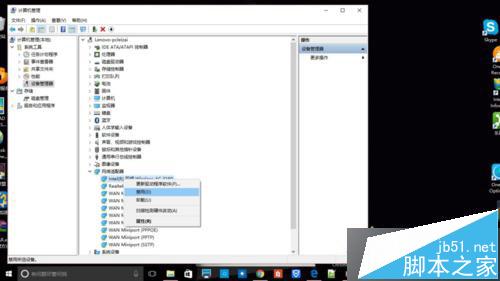
3、在控制面板网络共享中心中wlan属性配置,只勾选最原始的6个选项,其他不勾选。
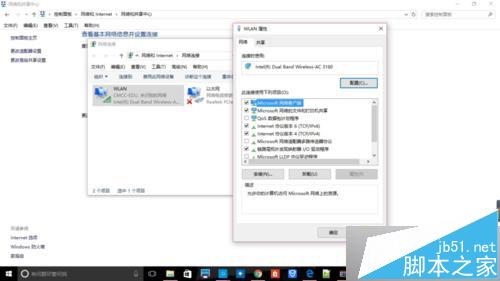
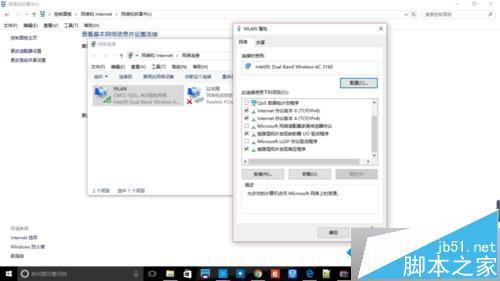
4、如若不能解决尝试关闭第三方安全软件。
以上就是小编介绍的windows10系统无法启动wlan的解决方法了。希望可以帮助到大家!
【win10系统打不开wlan怎么办?win10无法启动wlan解决方法】相关文章:
★ win7系统打不开苹果itunes软件怎么办?win7系统打不开itunes软件的两种解决方法
★ Win10系统Photoshop中字体出现乱码怎么办?解决方法推荐
★ Win10任务栏不见了怎么找回来?Win10任务栏找回来的方法
★ win8.1开机提示ntldr is missing怎么办 win8.1开机提示ntldr is missing的解决方法
★ Win10系统笔记本插上电源线却无法充电的原因及两种解决方法
